
【软件特色】
谷歌拼音输入法五大特色:智能输入:选词和组句准确率高,能聪明地理解您的意图,短句长句,随想随打。
时尚语汇:海量词库整合了互联网上的流行语汇和热门搜索词,提供快速更新机制,新词新句一网打尽。
个性定制:将使用习惯和个人字典同步在Google帐号,并可主动下载最符合用户习惯的语言模型。一个跟您走的个性化输入法。
丰富扩展:提供扩展接口允许广大开发者开发和定义更丰富的扩展输入功能,为谷歌拼音输入法带来无限可能。
多彩体验:在重要节假日、纪念日显示Google风格的徽标。利用输入仪表盘实时显示准确率,速度等参数。让打字更有趣。
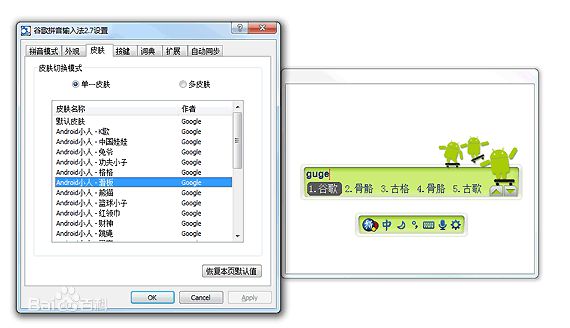
【功能介绍】
这个输入法做的中规中矩,能有的功能基本上都有,输入也较为人性化,在拼音状态下输入网址、邮件等都不会出现问题。这个输入法最有特色的地方是自动同步用户词库功能,就是说,使用Gmail帐号登录输入法后,会自动将用户词库保存在Google服务器上,这样用户在不同地点使用输入法,会自动同步最新词库。此外,谷歌输入法最突出的优点是:没有任何广告。
英文写作助手
包含一系列帮助用户写英文的新功能,如拼写建议和补全、例句、同义词、中英翻译等。了解详细功能并下载。
个性换肤
无法忍受一成不变的界面?谷歌拼音输入法提供了数十款个性十足的外观皮肤,包含大家喜爱的节假日徽标和Android卡通机器人,特别具有Google特色。皮肤设计风格简约而不失时尚,相信一定能满足追求个性的您。
语音输入
谷歌拼音输入法利用谷歌的在线语音识别功能,让您在各种应用中都可以用说的来输入中文或英文。特别支持键盘+语音的混合输入方法。在您输入长句的时候,您可以在说话或等待系统识别语音的时候用键盘输入标点、符号和数字。方便您输入长句。
分类词库
谷歌拼音输入法提供了包括古诗词,成语俗语,常见地名,流行游戏等数十款分类词库,以方便您在书写文章时输入某些专业性较强的词汇。在日常聊天时,也让您的输入彰显个性,魅力十足。
智能组句
谷歌拼音输入法的智能组句功能能聪明地理解您的意图。不论是简短会话聊天还是长篇文书撰写,您都将彻底告别以单词为基本单位的繁琐输入步骤。智能化的组句功能大大降低了您的选词时间,提升选词准确率,有效协助您增加工作效率,沟通更加顺畅。
流行词汇
借助丰富、强大的网络搜索资源,谷歌拼音输入法将互联网上的流行词汇、热门搜索词一网打尽。从八荣八耻,到天宫一号,次贷危机,猪流感,流行词汇应有尽有,词典定时更新,让您事半功倍地轻松输入。

个性化语言模型
谷歌拼音输入法可以根据用户在使用时表现出来的输入习惯,主动为用户下载最符合用户输入习惯的语言模型(仅对开启了网络自动同步功能的用户有效。语言模型匹配是根据用户已同步至服务端的个人字典自动完成的,此功能不会收集或分析用户的其他任何信息)。
不同用户的输入内容,在语言风格上可能有较大的差异。比如,正式公文要求行文规范,用词准确,较少口语化表达方式;博客文章流畅自然,流行语汇和个性化文风层出不穷;而网络聊天的内容则尽是轻松、休闲的风格,口语化倾向十分明显。借助个性化的语言模型,谷歌拼音输入法对于用户输入的字、词,特别是词组和语句的匹配会更加符合用户的行文风格及聊天习惯。
智能纠错
对于常见的输入错误,谷歌输入法将给予自动修正,如tign修正为ting。
繁体和GBK
不论是人名、地名,还是古文中出现的生僻字词,拼写时用到繁体字、特殊字在所难免。谷歌拼音输入法不仅支持繁体输入,还提供了强大的GBK大字库资源,满足您全方位的拼写需求。
笔划/组件输入
对于某些生僻字,您有可能并不清楚它的拼音。这时,您可以尝试使用谷歌拼音提供的笔划/组件输入功能。例如:先按"u"进入笔划输入模式,然后用使用代码h(横),s(竖),p(撇),n(捺),z(折),d(点)依次输入该字的各个笔划。其中,n和d是相同的。例如,您希望输入"谷",则可以依次按下"upnpnszh"。
除了笔划以外,你也可以用拼音直接输入组成该汉字的可读部件,例如,输入"ucaowei"可以输入"莅",输入"ujinxing"可以输入"鍟"。输入部件时,直接使用该部件的读音,或近似汉字的读音即可,例如,提手旁可以用"shou"来输入。
拼音串
输入拼音串后,除了可以用左右键将编辑光标移动到拼音串的特定位置外,谷歌拼音还支持使用CTRL组合键基于汉语自然的词/短语边界快速定位编辑光标,以便在输入较长的词句时快速完成拼音串编辑操作。
用法:CTRL+数字跳到数字标明的词/短语边界;LEFT向左跳一个汉字;CTRL+LEFT向左跳到上一个词/短语边界;RIGHT向右跳一个字母;CTRL+RIGHT向右跳一个汉字;BACKSPACE/DEL删除光标前/后的一个字母;CTRL+BACKSPACE/DEL删除光标前/后的一个汉字。
英文提示
如果您写作中时常需要切换中英文,又常拼不出要用的英文单字,使用谷歌拼音输入法打英文时,只需输入v,再加前几个字母,输入法自动提示您可能要找的单字,输入法几乎就像个英文词典,轻松协助英文拼字。
简拼输入
使用谷歌拼音,你甚至可以只键入每个汉字的首字母,就得到完整的句子或短语,既快又准输汉字。此外,不同地区、省份的使用者用拼音输入时,常常会因为口音而影响输入准确率,谷歌拼音输入法提供简写以z、c、s代替zh、ch、sh的功能,以及模糊拼音功能,即使普通话不太流利,也能使用拼音轻松输入。

自定义短语
为了满足您的个性化拼写需求,谷歌拼音输入法可以自定义某些特别的简写,如输入“addr”就会输出“北京清华科技园科建大厦”等等,由您针对个人使用偏好自行设置,满足您的个人特殊需求。
网络同步
如果您选择使用网络同步功能,谷歌输入法将个人字典和打字习惯储存在谷歌服务器上,不管您在哪台电脑,您只需登录谷歌帐号就可以恢复您完整的中文输入环境。谷歌拼音输入法是您真正的个性化的输入法。
仪表显示
谷歌拼音输入法增加了输入仪表盘功能,实时显示输入准确率,输入速度等参数,创建更愉快的输入体验。用户可以从输入法的属性设置窗口或右键快捷菜单开启或关闭输入仪表盘。
一键搜索
谷歌拼音输入法具有直接搜索候选词的功能,拼写输入的同时,只要您的计算机正连接网络,无需打开浏览器,轻点鼠标或按组合键Ctrl+G即可快捷查询该词的搜索结果。输入法结合搜索框一举两得,特别适合撰写工作报告、市场情报、学校论文等输入过程需要一边查找内容的使用时机。在使用输入法的同时,您也能享受到谷歌全球领先搜索服务。
64位支持
谷歌拼音输入法支持64位版本的MicrosoftWindows7/Vista/XP。在64位平台上,无论是32位应用程序,还是64位应用程序,都可以使用谷歌拼音输入法输入文字。
【安装使用方法】
安装方法:1、下载安装软件,进入谷歌拼音输入法安装向导→勾选接受《最终用户许可协议》中的条款,否则下一步的按钮(灰色的)不可使用。

2、和众多的软件安装一样,每一个步骤都要睁大眼睛看清楚,千万别盲目地一路点击下一步按钮,
那样,会把不需要的功能加载进来(点去不需要的选项),这些功能还会更改原有的系统设置(比如,更改浏览器主页、修改默认的搜索引擎等)。

3、谷歌的安装不会给出安装路径的选择界面,只能默认装在系统盘(C盘),通常软件安装的路径是在:C:\ProgramFiles\Google\GooglePinyin
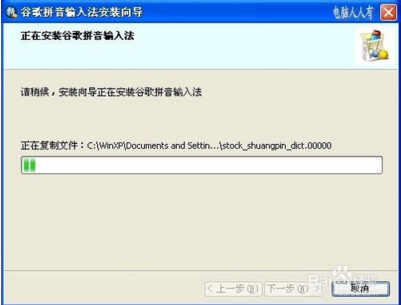
4、安装好之后,会给出设置向导(默认时勾选启动向导的)→完成。
这对初次接触谷歌拼音输入法软件的用户来说很方便,不妨使用、熟悉一下。
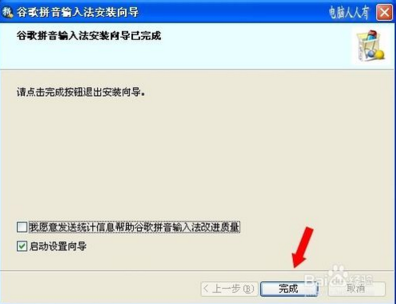
END
设置向导:
1、设置向导→外观
默认是给出5个候选字个数,最多选择9个候选字个数。
候选框方向,分为横向和纵向,根据个人喜好可以点选。
状态栏的设置也可以为游戏玩家全屏应用的时候隐藏起来。
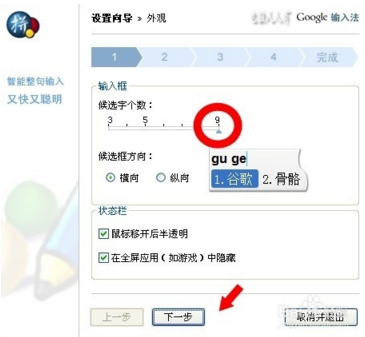
2、设置向导→皮肤选择
点选选择框中的任意一款皮肤,之后右边就会弹出这款皮肤的示意图,如果满意可以点击下一步继续设置。

3、设置向导→方言
这里就是所谓的模糊音设置,尤其是对拼音中前鼻音还是后鼻音还搞不太清楚的人来说,不妨设置一下自己的使用习惯,也会提高输入效率的。一般而言,勾选z=zh之类的没有问题(前、后鼻音)。而是否勾选中间的l=n等选项,就因人而异了。因为有些地方方言中一些字母是读不出来,或者两者不分的,他们才需要这样设置→下一步。

4、设置向导→分类词库
谷歌拼音输入法提供了很多专业的词库,使用者可以根据自己的需要勾选,但也不要全部选中,因为那样会把候选很多不常用的词组都排上来,反而降低了效率。也可以一个词库也不选中,使用一段时间之后,形成自己的输入模式,更靠谱一些→设置好之后点击下一步。
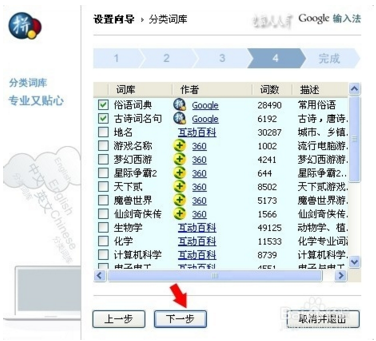
5、设置向导→用户登录
这里可以登录谷歌系列产品的用户账户,如果没有账户可以注册一个,如果已经有了账户,就在这里登录一下,以后走到哪里只要登陆一下,就能享用自己的输入习惯和自定义短语和词库,非常方面。

END
自定义短语:
1、设置自定义短语,属于磨刀不误砍柴工的工作,方法如下:右键点击输入状态栏的齿轮状图标(或者使用Ctrl+Shift+O)快捷组合键→词典→编辑自定义短语

2、自定义短语→添加
增加→上面填写缩写字母→下面填写需要输出的自定义短语(文字、网址不超过99个字符长度)→确定
3、自定义短语→导出
这是将现有储备的谷歌拼音自定义短语导出的功能,其导出的文件扩展名为dis

4、编辑自定义短语
导出的dis(扩展名)的自定义短语文件可以使用笔记本、Word等程序编辑,这样更方便一些。但是选择打开方式的时候,尽量不要勾选底部的始终使用选择的程序打开这种文件选项→确定

5、编辑的格式是:左边是字母缩写,中间貌似有一个空格,其实不是空格键,而是Tab键,否则会出错,右边是自定义短语。

6、谷歌的拼音自定义短语有自己的格式,如果不遵守其格式,那么编辑好之后导入自定义短语备份就会出错。这也是搜狗输入法的短语导入容易出错的原因之一。
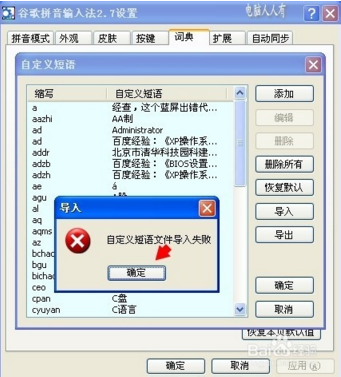
7、删除错误过时的自定义短语,选中一个自定义短语→删除→确定
如有出错,还能点击恢复默认按钮,还原到谷歌拼音输入法的默认值。

【更新日志】
谷歌拼音输入法会自动更新,因此在您使用输入法的过程中不需要安装更新版本。您可以在此处查看谷歌拼音输入法的版本历史中较为重要的更新描述。提示:您可以通过点击输入法状态条上的“菜单”按钮,然后点击“关于谷歌拼音输入法”,来确定您输入法的版本。
版本3.0.1.98
2011/01/28
提供英文写作助手功能。
更加智能化、个性化的输入体验。
1.节日徽标
2.仪表显示
3.64位支持
4.您的隐私
版本2.7.22.120
2012/08/16
全面支持Windows8系统
添加修改字体功能
恢复经典皮肤中收起/展开任务栏功能
添加用户词典导出开放接口
版本2.7.21.114
2012/02/08
重新加入四款经典配色方案
修正了在部分游戏和应用程序中的兼容性问题
支持用户词典导入开放接口
版本2.6.18.100
2011/12/21
解决部分用户升级到2.6.18.99版以后无法输入的问题
版本2.7.20.110
2011/11/16
改进皮肤渲染引擎,优化响应速度以及与应用程序的兼容性。
重新加入配置字体大小以及迷你状态栏功能。
统一32/64位Windows系统的安装程序。
版本2.7.19.104
2011/09/30
新增个性换肤功能,并精心设计制作20余款Google徽标和Android风格的个性皮肤。
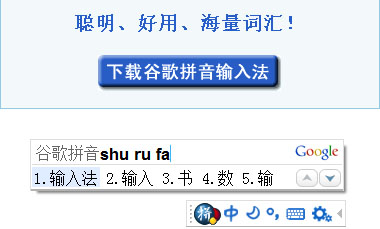





























































 360云盘同步版官方下载
360云盘同步版官方下载 影音先锋
影音先锋 酷狗音乐
酷狗音乐 美图秀秀
美图秀秀 微信电脑版
微信电脑版 网易云音乐
网易云音乐 谷歌浏览器
谷歌浏览器 种子搜索神器
种子搜索神器 安卓模拟器
安卓模拟器 爱思助手
爱思助手 应用宝
应用宝 西瓜影音播放器
西瓜影音播放器 火狐浏览器
火狐浏览器 360安全卫士
360安全卫士 PDF转换成WORD转换器
PDF转换成WORD转换器 WIFI万能钥匙
WIFI万能钥匙 QQ电脑管家
QQ电脑管家 猎豹浏览器
猎豹浏览器 迅雷7
迅雷7 YY语音
YY语音